iPhone 13 Pro Max怎么截屏
截屏功能虽然是手机非常基础的一个功能,但由于操作系统的不同,导致了不同手机里的截屏的步骤和方法也不一样,那么使用iPhone 13 Pro Max时遇到需要截屏的情况要怎么操作呢?

iPhone 13 Pro Max怎么截屏?iPhone 13 Pro Max截屏快捷键是什么
1、快捷键截屏
在想要截屏的界面,同时按下【电源键】+【上音量键】即可。
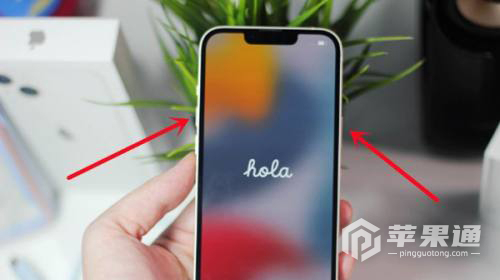
2、轻点背面截屏
进入手机设置-辅助功能-触控-轻点背面-轻点两/三下-截屏。
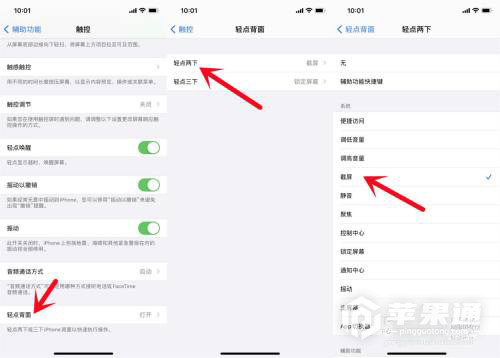
3、悬浮球截屏
点击设置-辅助功能-触控,开启辅助触控,在自定义菜单中,选择一种操作方式,设置为截屏即可。

看完上述文章之后,相信小伙伴们应该都学会了使用iPhone 13 Pro Max时截屏的具体方法了吧?多样化的方式给予了用户更多的选择,除此之外iPhone 13 Pro Max的其它功能也同样实用,Get到的小伙伴赶快去试试看吧。













